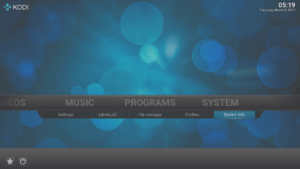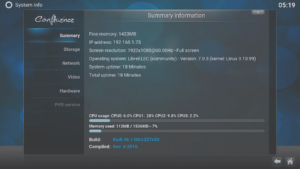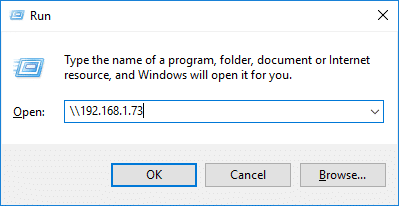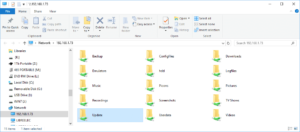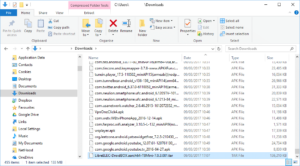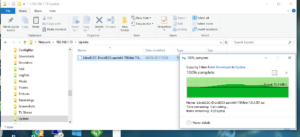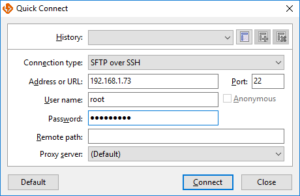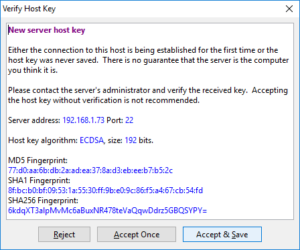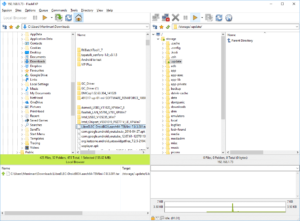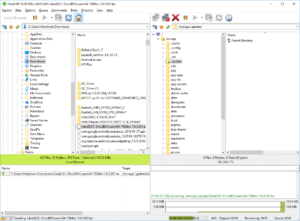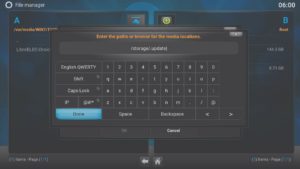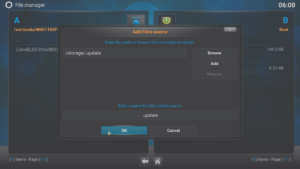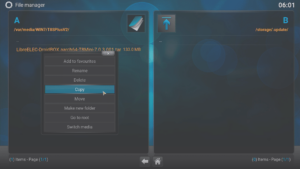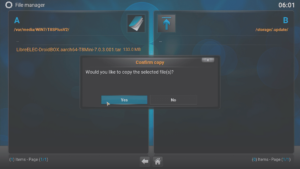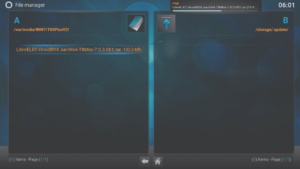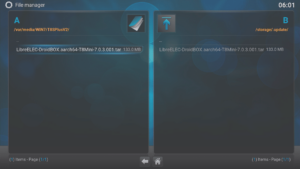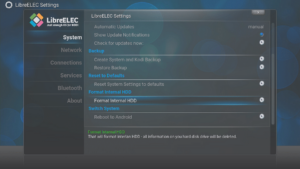Wenn Sie eine Festplatte in Ihrem T8-S Plus v2 Gerät installiert haben, kann es sein, dass Sie die Option zum Formatieren der Festplatte in LibreELEC vermissen.
Mit dieser Anleitung können Sie die Option wiederherstellen. Es sollte weniger als 10 Minuten dauern, bis der Vorgang abgeschlossen ist. Wenn Sie es vorziehen, können Sie warten, bis dieser Patch in das nächste OTA-Firmware-Update aufgenommen wird.
Wenn Sie die Möglichkeit benötigen, Ihre Festplatte mit einer EXT4-Partition zu formatieren, laden Sie bitte zuerst LibreELEC-DroidBOX.aarch64-T8Mini-7.0.3.001.tar von https://mega.nz/file/aHBERTza#H5eQg1MY5vfYuPelnlKsN07AdF0yS9Rmn8p17xR82js herunter.
Sie sollten die heruntergeladene TAR-Datei nicht öffnen oder entpacken, sondern nur in Ihren DroiX-Speicherbereich in LibreELEC verschieben.
Es gibt mehrere Möglichkeiten, dies zu erreichen:
Über Ihr Heimnetzwerk, über SMB-Filesharing
- Booten Sie Ihr T8-S Plus v2-Gerät mit dem LibreELEC-Betriebssystem. Klicken Sie auf den Eintrag SYSTEM INFO im Menü SYSTEM auf dem Startbildschirm von Kodi.
- Notieren Sie sich die angezeigte IP-Adresse.
- Halten Sie auf Ihrem PC die Windows-Flagge auf Ihrer Tastatur gedrückt und tippen Sie dann auf die Taste R. Sie können nun beides freigeben.
- Geben Sie zwei umgekehrte Schrägstriche ein (also NICHT den unter dem Symbol ? auf den meisten Tastaturen), dann die IP-Adresse, die Sie sich zuvor notiert haben, und klicken Sie auf die Schaltfläche OK.
Wenn das nicht funktioniert, können Sie auch zwei umgekehrte Schrägstriche versuchen und dann LibreELEC eintippen und auf OK klicken.
- Öffnen Sie den angezeigten Ordner Update.
- Suchen Sie nun den Download-Ordner auf Ihrem PC und kopieren Sie die TAR-Datei
- bevor Sie es in den Update-Ordner einfügen, zu dem Sie gerade geblättert haben.
- Starten Sie das T8-S Plus v2 neu, und lassen Sie die Datei verarbeiten.
SSH
- Nehmen Sie die IP-Adresse, die Sie zuvor eingegeben haben (oder verwenden Sie LibreELEC), und geben Sie sie als Server in Ihrem SSH-Client ein. Der -Benutzername ist root und das Passwort ist libreelec
- Wenn Sie zum ersten Mal eine Verbindung herstellen, wird Ihr SSH-Client Sie möglicherweise fragen, ob Sie den Schlüssel des Geräts akzeptieren wollen
- Sie können dann wie gewohnt eine Übertragung von Ihrem PC zum T8-S Plus v2 einleiten
In Kodi selbst, während Sie LibreELEC auf Ihrem DroiX T8-S Plus v2 verwenden
Dieser Ansatz ist etwas aufwändiger, da Sie zunächst das (versteckte) Verzeichnis Update als Quelle hinzufügen müssen.
- Klicken Sie auf den Eintrag Dateimanager im Menü System, während Ihr Gerät in LibreELEC mit der TAR-Datei auf einem an das DroiX-Gerät angeschlossenen Speichermedium (USB thumb drive, Speicherkarte, externe Festplatte usw.) gebootet ist.
- Doppelklicken Sie auf den Eintrag Quelle hinzufügen auf einer der beiden Seiten
- Geben Sie nun vorsichtig genau das in das obere Feld ein: /storage/.update
- Beschriften Sie nun diese Quelle (oder akzeptieren Sie den Standardvorschlag) und klicken Sie auf OK
- Sie können nun den Ordner Update (der Pfad hat einen Punkt vor dem Namen, da der Ordner versteckt ist) auf einer Seite des Bildschirms öffnen.
Navigieren Sie auf der anderen Seite des Bildschirms zu dem Speichergerät, auf dem Sie die TAR-Datei gespeichert haben. - Klicken Sie lange auf die OK-Taste der Fernbedienung auf der TAR-Datei (Sie können auch die Menütaste drücken oder die C-Taste verwenden, wenn Sie eine QWERTY-Tastatur haben).
- Entscheiden Sie, wohin Sie die Datei verschieben (Ausschneiden und Einfügen) oder kopieren (Kopieren und Einfügen) möchten, und bestätigen Sie diese Aktion, wenn Sie dazu aufgefordert werden.
- Sobald das Kopieren der Datei abgeschlossen ist, können Sie Ihr Gerät neu starten, damit das Update verarbeitet werden kann.
Unabhängig davon, welche Methode Sie verwenden, gehen Sie nach der Aktualisierung und dem Laden von LibreELEC in das Menü Programm und klicken Sie darauf.
Öffnen Sie nun das Programm Addons und wählen Sie den Eintrag LibreELEC Configuration.
Sie sollten nun die Option zum Formatieren Ihrer internen Festplatte sehen (VERGESSEN SIE NICHT, ZUERST ANDERE SPEICHERGERÄTE ZU ENTFERNEN!), wenn Sie in der zuerst angezeigten Liste nach unten blättern.